Skype en Ubuntu 7.10 con soporte para webcam
 A raíz de un comentario de un lector del blog, ví que hay gente teniendo problemas para utilizar Skype en Ubuntu 7.10 con la webcam Zaapa que compré recientemente.
A raíz de un comentario de un lector del blog, ví que hay gente teniendo problemas para utilizar Skype en Ubuntu 7.10 con la webcam Zaapa que compré recientemente.
Actualmente, Skype no tiene disponible una versión para Ubuntu Gutsy Gibbon en su página de descargas. La versión que tienen es la de Feisty Fawn (7.04) que algunos reportan que funciona sin problemas en Gutsy, al igual que la versión para Debian.
Sin embargo, en los repositorios de Medibuntu disponemos de una versión más actualizada y con la que no tendremos problemas, porque está contenida en los repositorios para Gutsy.
Utilizando estos repositorios es definitivamente la manera más sencilla de instalar Skype en Ubuntu 7.10 (Gutsy Gibbon). Además, utilizando estos repositorios tendremos disponibles otros paquetes que no pueden ser incluidos en la distribución de Ubuntu por razones legales, pero que pueden ser muy útiles como: Google Earth, Acrobat Reader, Real Player o los codecs de video w32codecs.
Para instalar el Skype simplemente tenemos que añadir el repositorio mediante el comando:
sudo wget http://www.medibuntu.org/sources.list.d/gutsy.list -O /etc/apt/sources.list.d/medibuntu.list
Y luego agregar la clave GPG:
wget -q http://packages.medibuntu.org/medibuntu-key.gpg -O- | sudo apt-key add - && sudo apt-get update
A partir de ahí, podemos instalar el Skype utilizando synaptic como con cualquier otro programa. La versión que descarguemos ya tiene soporte para webcam, y en mi caso he podido comprobar que funciona sin problemas con mi webcam Zaapa ZA-WACM-VC2P.
Pueden ver una captura de pantalla debajo:
![]()
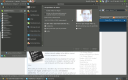
 Show only posts in english
Show only posts in english Mostrar sólo posts en español
Mostrar sólo posts en español







Me ha sido muy util tu explicacion
para instalar skype
saludos!
Hola como estas, muy util tu instructivo tengo una camara genius i look 110 me la reconoce la computadora dell vostro 1500 sin embargo en skype son me sale una pantalla verde, me podrias ayudar con esto por fa???
Para diagnosticar el problema, habría que tener más informacion.
Primero que nada, te recomiendo que pruebes si con otros programas la camara funciona correctamente (ej. camorama, VLC, etc.)
Si con esos programas funciona, yo intentaría buscar la ultima version de Skype disponible. Si sigue sin funcionar la cosa, ver si deja algun tipo de mensaje de error, y ver si ajustando algun parámetro del programa se corrije el problema.
Suerte!!!
tambien tengo una camara i-look 110 y los demas programas si me captan la camara pero al momento de usar skype no me da ninguna otra opcion qe la predeterminada :s podrias ayudarme?!